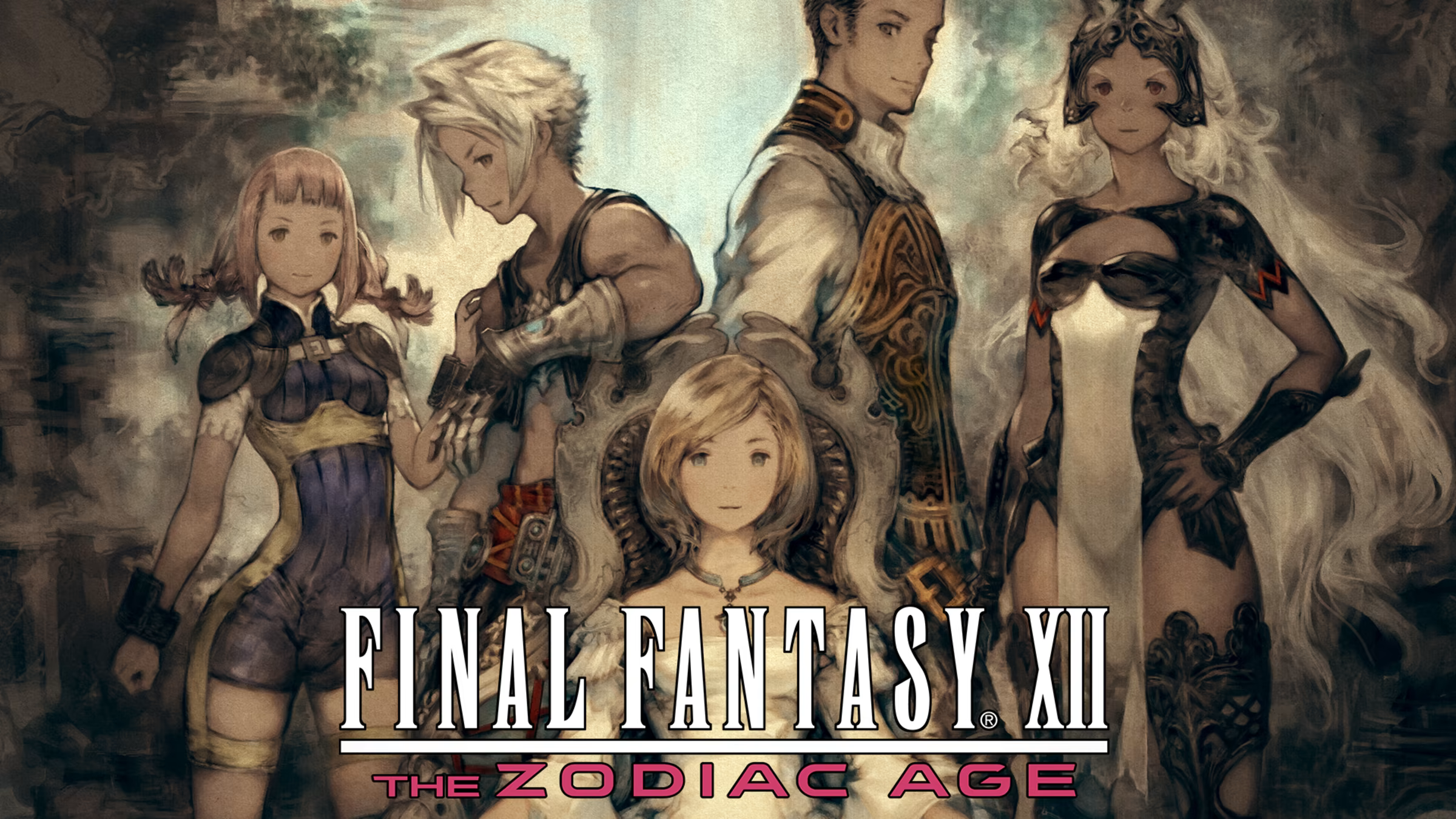È possibile giocare a Final Fantasy XII su Mac?
Final Fantasy XII è un JRPG sviluppato da Square Enix per il loro grande successo Final Fantasy serie. Come la maggior parte degli altri giochi FF, presenta una storia autonoma non legata ad altri giochi della serie. Questa volta, la storia si svolge in un mondo chiamato Ivalice. Le terre di Ivalice sono ricche di magicite, un minerale intriso di energia magica. Poiché è comunemente usato come combustibile, il confine tra magia e tecnologia è diventato molto labile; forse qualcuno direbbe che questa linea non esiste affatto. Ma sebbene la magicite abbia consentito l’esistenza di molte tecnologie, comprese le aeronavi così iconiche del franchise di Final Fantasy, non ha inaugurato un’era di pace e prosperità. L'Impero Rozarriano e l'Arcadia Imperiale sono in guerra da tempo tra loro. Per prendere il sopravvento, Archadia si è mossa per occupare un certo numero di nazioni più piccole. Sebbene non siano stati in grado di resistere militarmente, questa mossa avrà delle conseguenze. I problemi si stanno preparando nella Dalmasca occupata... Final Fantasy XII è stato originariamente pubblicato su PS2 nel lontano 2006. Undici anni dopo, nel 2017, è stato ripubblicato su PS4 con il titolo L'età dello zodiaco; Sono seguite le versioni per MS Windows, Xbox One e Nintendo Switch. E sebbene non abbia ricevuto una porta macOS, è comunque possibile giocare a Final Fantasy XII su Mac. Esplora le tue opzioni con la guida qui sotto.
Requisiti di sistema
| Minimal | Consigliato |
|---|---|
| Sistema operativo: Windows 7 o successivo (64 bit) | Sistema operativo: Windows 7 o successivo (64 bit) |
| Processore: Pentium G3260 @ 3.0 GHz (2 core) | Processore: Intel® Core™ i5-4460 a 3.2 GHz (4 core) |
| RAM: 4 GB | RAM: 8 GB |
| Scheda video: NVIDIA® GeForce® GTX 660 o equivalente AMD con 2 GB di VRAM | Scheda video: NVIDIA® GeForce® GTX 980 o equivalente AMD con 4 GB di VRAM |
| DirectX: Version 11 | DirectX: Version 11 |
| Memoria: 50 GB | Memoria: 50 GB |
Gioca a Final Fantasy XII su Mac con Parallels

Final Fantasy XII richiede molte risorse del PC, ma se hai un potente computer Mac (iMac, iMac Pro o Mac Pro) Parallels Desktop può essere una soluzione. Questa è un'applicazione che consente la virtualizzazione di Windows su Mac con il pieno supporto di DirectX e GPU. In termini più semplici, ciò significa che ti consente di installare Windows 10 su Mac con solo un paio di clic e di passare immediatamente da MacOS a Windows. Così sarai in grado di eseguire Windows, installare Steam e goderti il gioco Final Fantasy XII su Mac proprio come su un normale PC.
Nota: dispositivi consigliati per eseguire giochi che richiedono risorse: MacBook Pro (modelli con processore Intel, schede grafiche dedicate e 16 GB di RAM o più), iMac (modelli con processore Intel, schede grafiche dedicate e 16 GB di RAM o altro), iMac Pro (tutti i modelli sono compatibili), Mac Pro (tutti i modelli sono compatibili). Parallels su computer Mac con chip M1 (M1 Pro, M1 Max) potrebbero non supportare i giochi recenti. I giochi che richiedono DirectX 12 e versioni successive non sono attualmente supportati da Parallels. AppsOnMac consiglia di utilizzare la funzione di prova gratuita di Parallels per determinare se puoi eseguire il gioco o meno se non sei sicuro.
Gioca a Final Fantasy XII su Mac con i servizi di cloud gaming
Se hai un vecchio Mac o non può soddisfare i requisiti di sistema del gioco Final Fantasy XII, c'è una soluzione semplice. I servizi di cloud gaming saranno lieti di fornirti una potenza di calcolo sufficiente, anche se ovviamente non gratuitamente. Tutto ciò di cui hai bisogno è un browser o un piccolo programma client e una buona connessione internet a partire da 15 MBit/s. Esistono diverse ottime piattaforme che forniscono questi servizi, tra le migliori ci sono Boosteroid, Xbox Cloud Gaming e Nvidia GeForce Now.
Gioca a Final Fantasy XII su Mac con l'emulazione
Grazie a tutti i progressi nell'hardware dei computer fatti dal 2006, la versione PS2 originale del gioco può essere emulata in modo relativamente semplice. Per ulteriori informazioni su questo, leggi il nostro articolo su emulazione su Mac.
Gioca a Final Fantasy XII su Mac con BootCamp
Nota: i computer Mac con il nuovo Apple Silicon (M1, M2, M3 Pro o M1, M2, M3 Max) attualmente non supportano BootCamp. In questo caso, utilizza le opzioni sopra per eseguire Final Fantasy XII su Mac
Questo metodo è semplice ma richiede tempo. Se il tuo Mac soddisfa tutti i requisiti di sistema di cui sopra, puoi giocare a Final Fantasy XII su Mac installando Windows. Devi configurare un dual boot di Windows e Mac tramite BootCamp. Questa è un'applicazione che consente agli utenti di scegliere il sistema su cui lavorare all'avvio, tuttavia, non sarai in grado di passare da un sistema all'altro come in Parallels. Dovrai riavviare la macchina ogni volta che vorrai passare da Mac a Windows e viceversa. Ricorda che il Mac è solo un computer, alla fine. E mentre i Mac più recenti hanno i loro chip speciali Apple Silicon che non possono eseguire Windows, i Mac più vecchi sono molto simili ai computer che eseguono Windows, hanno processori Intel, RAM compatibile, dischi e altri componenti. Quindi puoi installare Windows su un vecchio Mac allocando non meno di 64 GB di spazio su disco (per poter eseguire Windows e un paio di giochi) e seguendo questi passaggi:
Per OS X El Capitan 10.11 e versioni precedenti
Per le versioni di MacOS precedenti a OS X El Capitan 10.11 dovrai creare un file USB di Windows avviabile.
- Scarica questo File ISO di Windows.
- Apri Boot Camp Assistant (Vai a Applicazioni > Utilità).
- Definisci la dimensione della partizione di Windows e scegli il file File ISO di Windows hai scaricato.
- Formatta la partizione di Windows e segui tutti i passaggi di installazione di Windows.
- Quando Windows si avvia per la prima volta, segui le istruzioni sullo schermo per l'installazione Boot Camp e software di supporto per Windows (driver)